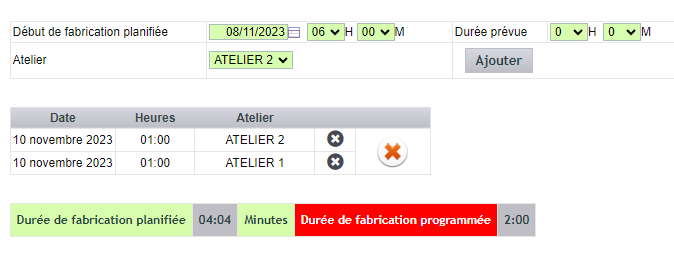Sommaire
- 1 Gestion de la fabrication – Gestion de production – GPAO – Dolibarr DoliPlus
- 2 Principe
- 3 Préparation de la fabrication d’un produit
- 4 Fabrication directe et Ordre de Fabrication
- 5 Planning de fabrication
- 6 Listes – vision globale
- 7 Configuration du module
- 8 Restrictions
Gestion de la fabrication – Gestion de production – GPAO – Dolibarr DoliPlus
Le module Fabrication pour Dolibarr et DoliPlus est un module de gestion de production assistée par ordinateur (G.P.A.O) intégré dans votre ERP CRM Dolibarr && DoliPlus.
Cette fonctionnalité s’adresse aux entreprises recherchant une solution simple d’utilisation afin de réaliser une fabrication ou assemblage en interne comme en sous-traitance, de composants ou sous-ensembles semi-finis.
Ce tout-en-un, G.P.A.O + ERP, permet de centraliser l’ensemble des données dans un seul outil avec :
- La gestion des ventes et achats jusqu’à la facturation et l’export en comptabilité, le suivi des règlements, …
- La gestion de la base de données des produits, matières premières, composants finis ou semi-finis, emballages,
- La gestion des stocks avec ou sans lots, avec codes à barres, inventaires
- L’ordonnancement de la fabrication, établissement de la gamme de fabrication afin de représenter les étapes nécessaires au processus de fabrication. Définition des composants (produits et services) d’un produit via une nomenclature multi-niveaux, détermination des coûts (achat et vente) et de la marge,
- La gestion des ressources, une interface conviviale pour lancer les commandes d’achats et visualiser les stocks réels ou calculés. Une visualisation des plannings et des calendriers de production,
- La gestion de la logistique afin de suivre les sous-traitants, ainsi que les achats et la production,
Nota : ce module est à tarification spéciale – merci de contacter le Service commercial.
Principe
Le produit à fabriquer est défini selon une composition de matières premières, composants semi-finis ou finis, emballages, part main-d’œuvre.
Cette nomenclature est en lien directe avec la base de données des produits qui permet de définir les conditions d’achats, les stocks réels ou théoriques, les coûts de revient.
Ces produits fabriqués rentrent également dans la base de données des produits en vente et sont accessibles en depuis les interface de devis, commande clients, factures…
Dolibarr permet une gestion multi-entrepôts permettant de désigner des stocks physiques ou virtuels. Les stocks peuvent être attaché à un tiers Client ou Fournisseur. Cela permet par exemple, de comptabiliser le stock d’un fournisseur qui réalisera en sous traitance des sous-ensembles nécessaires à la fabrication ou l’assemblage, avec éventuellement du stock par avance.
Les quantités à produire sont ajoutées depuis les commandes client ou directement pour une mise à niveaux des stocks.
Une fabrication immédiate ou par un ordre de fabrication planifié permet d’effectuer des mouvements de stock des produits rentrant dans la composition d’un produit fabriqué, de les décrémenter et de générer le nouveau stock du produit fabriqué.
Préparation de la fabrication d’un produit
Le module Fabrication pour Dolibarr et DoliPlus permet de fabriquer des produits selon deux méthodes :
- Fabrication directe : la fabrication de produits est lancée directement sans passer par un planning et un suivi de production. Les quantités de produits utilisés pour la composition de produits fabriqués sont directement mouvementés dans les stocks.
- Ordre de Fabrication (OF) : Ce mode passe par la création d’un ordre de fabrication permettant de suivre la production (planning, durée, contact, consommation et production réelle).
Dans les deux méthodes, l’étape initiale est celle de la définition de la composition est commune.
Création de la fiche Produit
Le produit fabriqué doit être enregistré dans la base de Dolibarr :
- La nature doit être Produit fini ou semi-fini,
- Un état achat réglé à « hors achat »
Un l’onglet « Fabrication » de la fiche du produit permet de compléter la définition dans un sous-onglet « Résumé ».
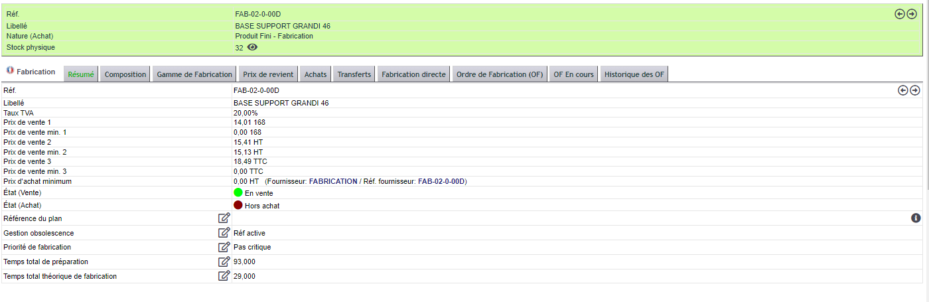
Composition du produit à fabriquer
La composition du produit doit être enregistrée dans le sous-onglet « Composition »
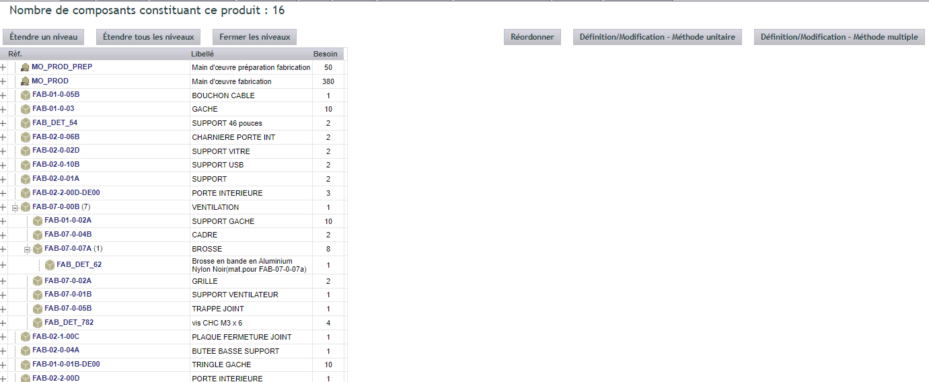
La page affiche alors les boutons :
- Définition de la composition simple ou multiple qui va permettre de sélectionner les produits entrant dans la composition et leur quantité nécessaire.
- Import/export XML de la composition : qui va permettre d’importer les produits et services composant le produit final par un fichier XML.
Pour ajouter ou modifier une composition, il faut cliquer sur le bouton « Définition de la composition » après avoir sélectionné vos filtres, puis cliquez sur « Rechercher »
Cochez les produits nécessaires à la composition du produit et indiquer leurs quantités nécessaires.
Les + devant chacun des composants permettent l’enregistrement d’information complémentaire.
La case à cocher « Global » indique que le produit composant est toujours nécessaire dans la même quantité indépendamment de la quantité de produits composés à fabriquer. Cette notion est utile dans le cadre de l’enregistrement de la composition pour des fabrications ultérieures.
Enregistrez la composition du produit avec le bouton « Ajouter/modifier ».
Une fois la composition enregistrée, la page affiche la liste des produits composants, leur quantité en stock.
Options de définition de la composition d’un produit : Il reste possible, à cette étape, de modifier la composition enregistrée manuellement avec le bouton « Définition de la composition » ou de façon automatique avec l’« Import/Export XML de la composition »
La gamme de fabrication
Le sous-onglet « Gamme de fabrication » permet de :
- Définir les étapes de fabrication,
- Enregistrer les temps de fabrication et de les totaliser. Temps de réglage et temps de fabrication,
- Réorganiser l’ordre des phases par un simple repositionnement de l’ordre de la ligne,
- Définir toutes les informations connexes (atelier, poste de charge, outillage, ..),
- Générer un document PDF,
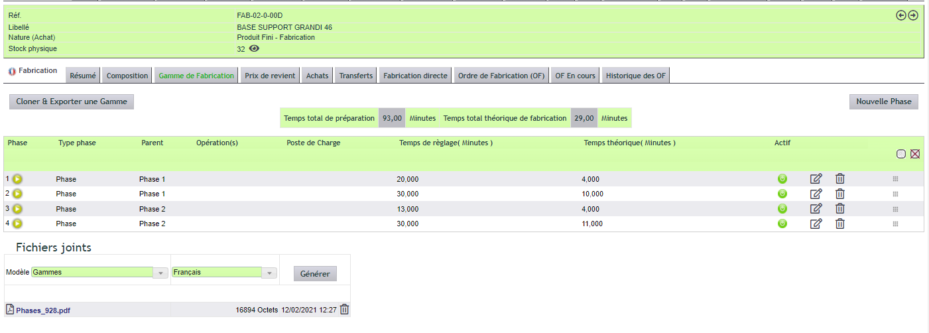
Nota :
- Cette étape est optionnelle.
- La phase 1 doit comporter un Type de phase « définition du produit»
Il est possible d’ajouter à l’éditeur de texte à la volée des copies d’image (écran ou fichier) en utilisant la fonction «clipbord» de DoliPlus (se reporter à la documentation). Les images sont nommées et stockées dans la GED du produit –>/gammes/photos.
Il est aussi possible d’utiliser l’explorateur d’image de l’éditeur pour explorer le dossier produit –>/gammes/photos.
Les images contenues dans l’éditeur doivent prendre source exclusivement dans le dossier produit –>/gammes/photos en vue de leur incorporation dans le PDF.
Il est possible d’ajouter des champs personnalisés à ce formulaire.
Prix de revient des articles à fabriquer
À ce moment de la fabrication, tous les prix sont à 0.
Il est possible de récupérer les prix des produits composants avec le bouton « Charger les prix (PA-PMP)»
Le PMP -Prix moyen pondéré est calculé lors de l’introduction de nouvelles pièces en stock. Si aucun mouvement n’a été enregistré, le PMP est à zéro.
Il est possible de modifier les prix, et de les remplacer par des prix d’achat selon des séries économiques enregistrées dans l’onglet «Prix fournisseur» comme à l’habitude.
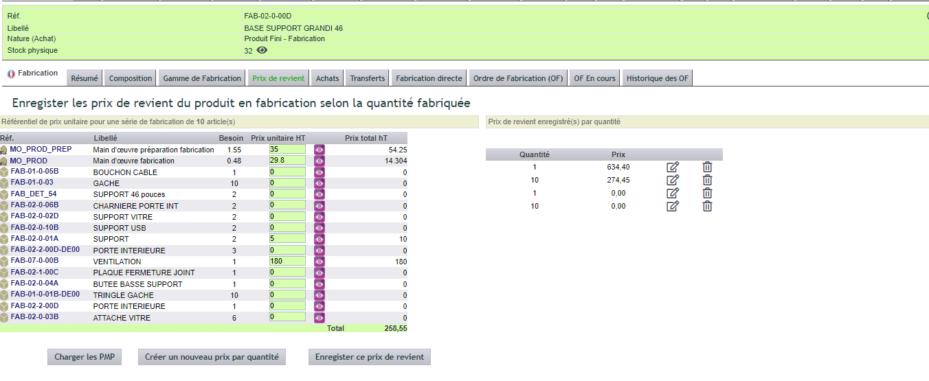
Pour modifier les Prix d’achat, il suffit de cliquer sur la loupe (violet) pour voir apparaître une fenêtre avec les PA des produits selon leur quantité d’achats puis de cliquer la valeur retenue dans le tableau. Le tableau se referme et la valeur sélectionnée vient remplacer le PA ou le PMP du tableau de modification de prix.
Nota :
Il est possible de paramétrer l’affichage ou non des prix des composants. Ce paramétrage s’effectue au niveau des droits utilisateurs (ou groupe d’utilisateur) de Dolibarr.
Les différents tableaux de composition n’affichent alors plus les prix d’achat et de ventes.
Achats
Cette interface permet de passer directement les commandes de réapprovisionnement depuis la liste de la composition et de planifier les stocks.
Une suggestion de quantité est proposée et reste modifiable.
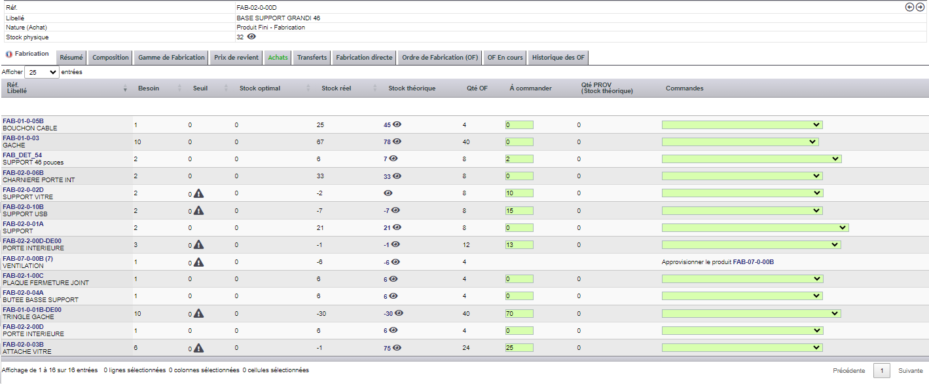
Transfert inter stock
Une gestion multi-entrepôts peut également comprendre les stocks des sous-traitants.
Si les sous-traitants gèrent pour vos fabrications des stocks intermédiaires de produits fabriqués ou des produits bruts mise à disposition en vue d’intégration aux fabrications, il est utile de pouvoir gérés des transferts de stock.
Rappel : il est possible d’associer des stocks à des tiers.
Édition de document :
Un document Bon de transfert est éditable. Il reprend les adresses des entrepôts source et de destination. Il est possible de modifier ces adresses via l’onglet contact des stocks respectifs par l’intermédiaire du rôle/type : responsable Entrepôt en interne comme en externe.
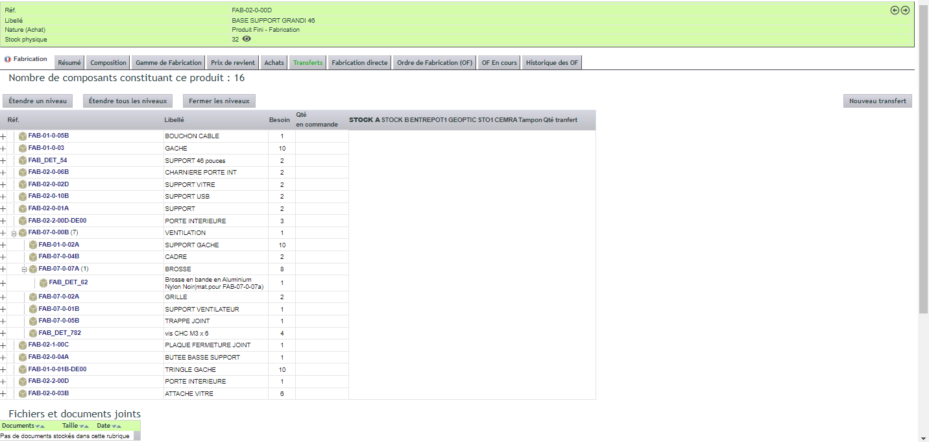
Fabrication directe et Ordre de Fabrication
À partir des onglets de la fiche d’un produit composé, vous pouvez lancer la fabrication du produit composé par deux méthodes :
- La fabrication directe,
- L’ordre de fabrication – OF,
Fabrication directe
La fabrication directe ne prend pas en compte les délais de fabrication et la planification.
Les mouvements de stocks sur les produits composés sont donc créés immédiatement et les stocks mis à jour immédiatement.
Le tableau « fabrication » détermine la quantité de produits qu’il est possible de fabriquer par entrepôt selon les quantités disponibles. Si des produits ne sont pas en quantité suffisante, il ne sera pas possible de fabriquer. La liste des produits manquants sera affichée.
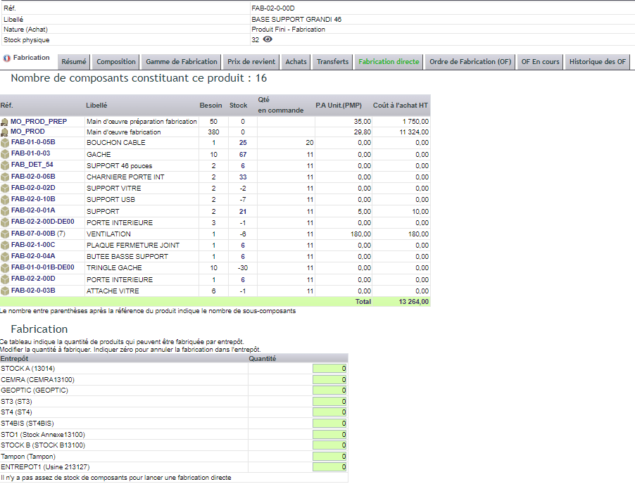
Modifiez la quantité de produits à fabriquer et cliquez sur le bouton pour une « fabrication directe ». Une fois la fabrication directe effectuée, les stocks des produits composants ont été décrémentés des quantités utilisées.
La même page affiche alors les quantités des composants dorénavant en stock et la nouvelle quantité de produits qu’il est possible de fabriquer avec le stock présent.
Les mouvements de stocks affectés aux produits composants font mention de leur utilisation dans la fabrication.
Les pages liées aux stocks des produits vous permettent les transferts entre les entrepôts.
L’Ordre de Fabrication
L’ordre de fabrication (OF) permet de suivre la production avec des informations de planning, durée, consommation et production réelle.
Fiche de fabrication
La création d’un ordre de fabrication se réalise à partir de la fiche du produit, onglet « Fabrication », puis de l’onglet de second niveau « ordre de fabrication ».
La page affiche alors la composition enregistrée et les quantités disponibles par entrepôt, les informations de création d’un ordre de fabrication et un bouton de vérification des stocks.
Le bouton de « vérification des quantités nécessaires à la Fabrication dans l’entrepôt » affiche des alertes de stocks et conditionne l’affichage du bouton « Créer l’ordre de fabrication » avec les informations enregistrées précédemment.
Le bouton « Créer l’ordre de fabrication » crée un ordre de fabrication au statut brouillon.
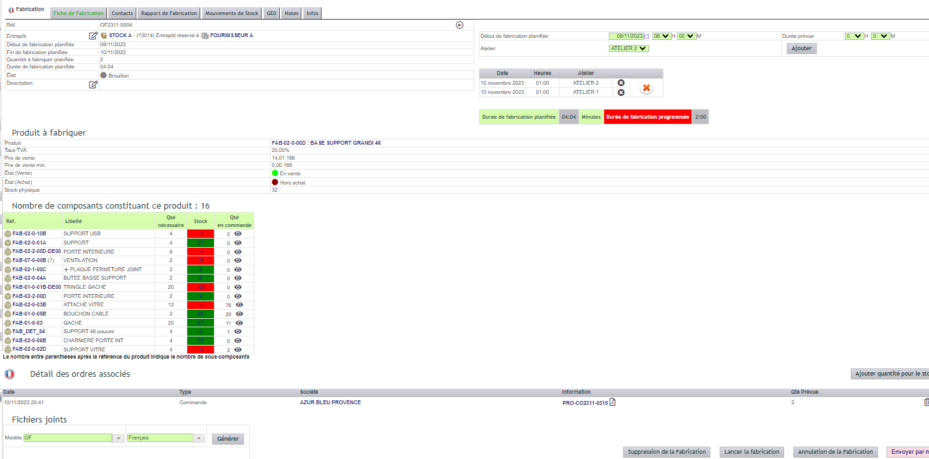
Quantités à fabriquer
Pour ajouter des quantités à fabriquer :
- Un onglet « Fabrication » est présent sur les fiches des commandes des clients. Cet onglet permet le lancement d’ordre de fabrication des produits présent dans la commande du client.
- Un bouton ajouter des quantités pour le stock permet d’augmenter la quantité à fabriquer pour une mise en stock.
Planifier la fabrication
Depuis la fiche de l’OF, il est possible de planifier la fabrication dans les ateliers définis en configuration avec leur couleur respective.
Le planning graphique permet de visualiser et modifier les dates de fabrication par atelier.
Document PDF de l’ordre de fabrication
Le modèle de document « Capucins » des ordres de fabrication contient les dates de fabrication, la liste des produits composants, les quantités fabriquées et perdues
Validation d’un ordre de fabrication
La validation de l’OF interviendra à la saisie d’une date de fabrication réelle sur sa fiche.
La fiche de l’ordre de fabrication accessible depuis la référence de l’OF affiche les informations de composition et de lancement de l’OF.
Les informations saisies dans les étapes précédentes peuvent être modifiées en cliquant sur les icônes d’édition.
Annuler un OF
Pas de suppression d’un OF, mais seulement son annulation est possible.
Modifier la composition du produit
La modification d’une composition suit la même procédure que celle de la définition initiale de la composition. La modification d’une composition enregistrée sur un OF ne modifie pas la composition enregistrée sur l’onglet « Fabrication » de la fiche produit.
Envoyer l’OF par mail
Pour envoyer l’OF par mail il est recommander d’ajouter un contact dans l’onglet « contacts » de la fiche de l’OF.
Contacts des OF
Il est possible d’envoyer un OF par mail depuis sa fiche avec le bouton « Envoyer par mail ». Si des contacts sont définis, leurs adresses mail seront automatiquement proposé dans les listes déroulantes lors de l’envoi par mail d’un OF
Également, il est possible d’ajouter aux fiches des entrepôts et des ordres de fabrication via un onglet « Contact » qui permet d’associer des utilisateurs et contacts de tiers avec leur rôle respectif.
Rapport de fabrication
Une fois la date de fabrication réelle enregistrée, validez les données dans l’onglet « Rapport de fabrication ».
À la fin de la fabrication, le responsable de fabrication ajuste les stocks en saisissant la quantité de produits réellement fabriqués, les quantités de composants réellement utilisés ainsi qu’une date et une information si nécessaire.
Si besoin, les stocks sont mis à jour automatiquement après cette saisie en cliquant sur le bouton « terminé la fabrication ».
Gestion des pertes ou rebuts : Si vous devez enregistrer des pertes lors d’une fabrication, dans le rapport de fabrication, saisissez la « Quantité réellement fabriquée ». Cette quantité ira dans le stock, et dans le tableau, les quantités utilisées pour la fabrication partielle et les quantités perdues.
Les quantités de composants non détruits, mais non utilisés seront automatiquement calculées et remises en stock
Au clic sur le bouton « Terminer l‘OF » de l’onglet de rapport de fabrication », les stocks sont mis à jour en fonction des quantités réellement fabriquées et remises en stock.
Mouvements de stocks
Les mouvements de stock associés aux ordres de fabrication sont consultables depuis les fiches des produits et depuis les mouvements de stock des entrepôts.
Le module Fabrication pour Dolibarr et DoliPlus ajoute sur les fiches des ordres de fabrication un onglet qui affiche les mouvements de stock liés à l’OF.
La quantité planifiée de composants est « réservée » à la création de l’OF.
Lors de la saisie du rapport de fabrication, les mouvements de stock sont réajustés avec retour en stock si besoin
Les pertes sont d’abord remises en stock puis ôtées (puisque détruites) pour revenir à une opération blanche. Les mouvements de stock, dans leur libellé, font mention de l’opération enregistrée.
Mouvements de stocks
Espace de stockage des documents liés à la fabrication.
Note
Une note type privée e/ou publique peuvent venir compléter des informations générales liées à la fabrication.
Planning de fabrication
La sélection s’effectue sur la colonne de gauche.
Un glissé-déplacé permet de modifier le planning de fabrication.
Différentes vues sont disponibles.

Listes – vision globale
Carnet de fabrication
Liste les OF avec leur statuts.

Liste des Produits et nomenclatures associées
Liste par produits fabriqué et les composants associés dans la nomenclature.
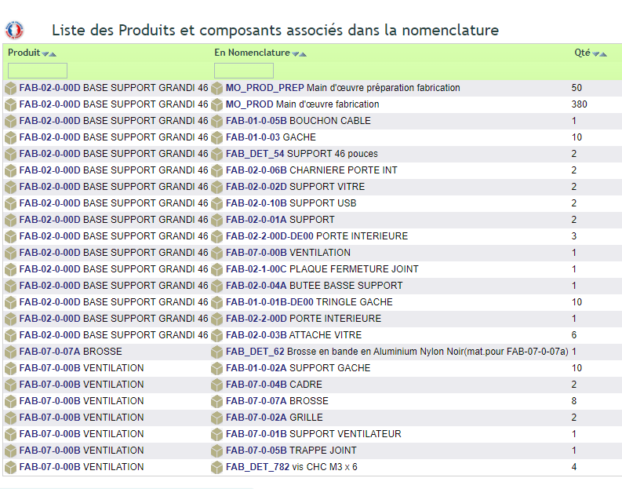
Liste des produits en fabrication
Il est également possible de regrouper les produits dans une catégorie en bas de tableau.
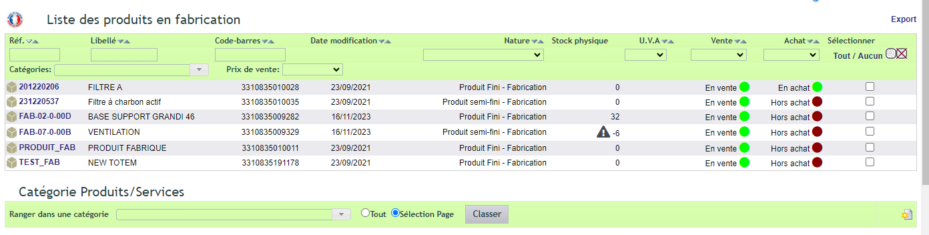
Configuration du module
Une fois activé, le module doit être paramétré via le menu Divers/Configuration.
Trois onglets regroupes différents aspects des paramètres de configuration.
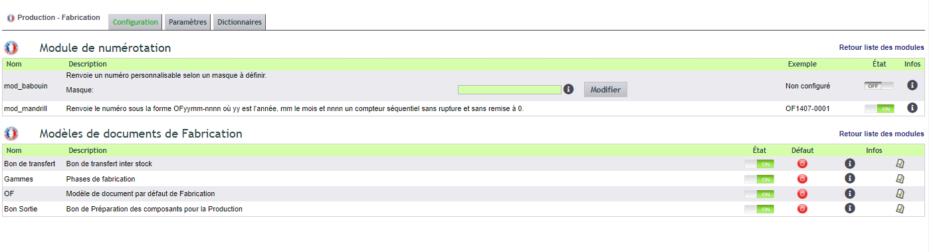
Dictionnaires
Le tableau supérieur permet d’accéder à la lecture des Dictionnaires, le tableau inférieur à la configuration des champs constituant ces dictionnaires.
Ainsi, il est possible dans cet onglet de définir les tables suivantes :
- Table des Gammes,
- Table des ateliers ,
- Table des postes de Charge
- Table des machines par atelier,
- Table des outillages par atelier
Les éléments définis par défaut dans ces tables sont nécessaires au fonctionnement du module, Il est également possible
- d’ajouter des entrées,
- de paramétrer le contenu des listes,
Paramètres
Différents paramètres sont disponibles pour
Module de Fabrication
Paramétrage des entrepôts
Valeurs par défaut des créneaux date à date
Services de coûts Main d’œuvre fabrication, les services créés sont doivent être:
- hors vente
- U.V.A : heure
- 1 heure
Le prix d’achat renseigné pour le Tiers fournisseur «FABRICATION»
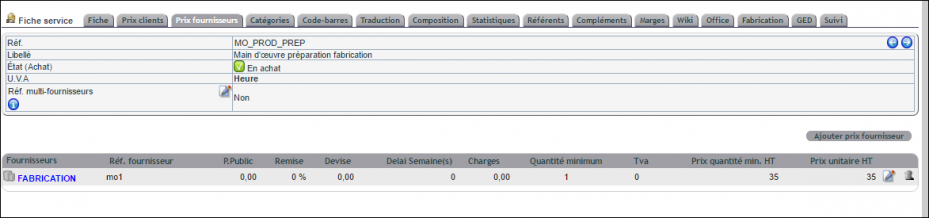
Configuration
Module de numérotation : permet l’activation des modèles de numérotation et de documents sur sa page de configuration.
Modèles de documents de Fabrication : Permet l’activation des modèles disponibles pour l’édition des documents
Restrictions
Produits virtuels :
En cas d’utilisation simultanée du module de Fabrication pour Dolibarr et DoliPlus et des produits composés/virtuels, des erreurs de stock se produiront. Il est conseillé de désactiver les composés/virtuels.